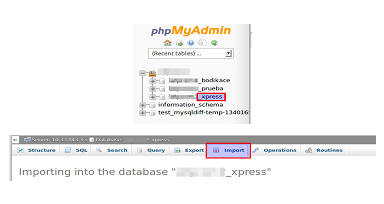Archivos Mensuales: septiembre 2015
Añadir un favicon en php
1.- Deben tener un archivo .ico 16×16 mínimo, hay algunos sitios que lo hacen gratis a partir de una imagen jpg o gif.
2.- Después tienen que subirlo al directorio raíz o una carpeta en este
3.- Insertar el siguiente código en el archivo .php que tengan
<link rel=»shortcut icon» href=»/image/favicon2.ico»>
entre <head> y </head>
LISTO!!!
FUENTE: http://www.forosdelweb.com/f54/como-anadir-favicon-php-607573/
Cambiar el password de root para MySQL en Windows
Estableciendo una contraseña de root para MySQL
1.- Ejecutar CMD
2.- Cambiar al directorio donde ha instalado mysql:
C:\> cd C:\mysql\bin
3.- Cambiar a la linea de comando de mysql:
C:\mysql\bin> mysql -u root mysql
4.- Establezca una contraseña por defecto:
mysql> SET PASSWORD FOR root@localhost=PASSWORD(‘nuevopassword’);
donde ‘nuevopassword’ es la nueva contraseña que desea utilizar
FUENTE: http://www.ricocheting.com/how-to-install-on-windows/mysql-root-password
Como solucionar el Error #1046 – No database selected al importar base de datos en phpMyAdmin
Cuando cuentas con un respaldo de tu base de datos de MySQL y deseas importarlo en phpMyAdmin y te arroja un error como este:
Es debido a que no se ha seleccionado la base de datos a la cual vas a importar el respaldo por lo que es necesario seleccionar del lado izquierdo la base de datos correcta y seleccionamos de nueva cuenta la opción importar:
Una vez seleccionada la base de datos correcta, damos clic en el botón de browse/buscar para seleccionar el respaldo de nuestra base de datos y damos clic en Go.
Por último nos mostrara un mensaje como este indicando que la base de datos fue importada de manera correcta.
Instalar npt en Centos 6.6
1.- Con el siguiente comando instalamos ntp
yum -y install ntp ntpdate
2.- Ahora vamos a configurar el servidor ntp, editamos el archivo:
/etc/ntp/ntp.config
3.- Añada el siguiente contenido y modifique lo que considere pertinente, como serían los valores resaltados:
# Se establece la política predeterminada para cualquier
# servidor de tiempo utilizado: se permite la sincronización
# de tiempo con las fuentes, pero sin permitir a la fuente
# consultar (noquery), ni modificar el servicio en el
# sistema (nomodify) y declinando proveer mensajes de
# registro (notrap).
restrict default nomodify notrap noquery
restrict -6 default nomodify notrap noquery
# Permitir todo el acceso a la interfaz de retorno del
# sistema.
restrict 127.0.0.1
restrict -6 ::1
# Se le permite a las redes local sincronizar con el servidor
# pero sin permitirles modificar la configuración del
# sistema y sin usar a éstos como iguales para sincronizar.
# Cambiar por las que correspondan a sus propias redes locales.
restrict 192.168.1.0 mask 255.255.255.0 nomodify notrap
restrict 192.168.70.0 mask 255.255.255.128 nomodify notrap
restrict 172.16.1.0 mask 255.255.255.240 nomodify notrap
restrict 10.0.1.0 mask 255.255.255.248 nomodify notrap
# Reloj local indisciplinado.
# Este es un controlador emulado que se utiliza sólo como
# respaldo cuando ninguna de las fuentes reales están
# disponibles.
fudge 127.127.1.0 stratum 10
server 127.127.1.0
# Archivo de variaciones.
driftfile /var/lib/ntp/drift
broadcastdelay 0.008
# Archivo de claves si acaso fuesen necesarias para realizar
# consultas
keys /etc/ntp/keys
# Lista de servidores de tiempo de estrato 1 o 2.
# Se recomienda tener al menos 3 servidores listados.
# Mas servidores en:
# http://kopernix.com/?q=ntp
# http://www.eecis.udel.edu/~mills/ntp/servers.html
server 0.pool.ntp.org iburst
server 1.pool.ntp.org iburst
server 2.pool.ntp.org iburst
server 3.pool.ntp.org iburst
# Permisos que se asignarán para cada servidor de tiempo.
# En los ejemplos, se impide a las fuente consultar o modificar
# el servicio en el sistema, así como también enviar mensaje de
# registro.
restrict 0.pool.ntp.org mask 255.255.255.255 nomodify notrap noquery
restrict 1.pool.ntp.org mask 255.255.255.255 nomodify notrap noquery
restrict 2.pool.ntp.org mask 255.255.255.255 nomodify notrap noquery
restrict 3.pool.ntp.org mask 255.255.255.255 nomodify notrap noquery
# Se activa la difusión hacia los clientes
broadcastclient
4.- Iniciamos el servicio
service ntpd start
5.- Ejecute el siguiente comando para activar el servicio cuando reiniciemos el servidor
chkconfig ntpd on
6.- Y por último para sincronizar de forma inmediata
ntpdate -u 0.pool.ntp.org
FUENTES: http://www.alcancelibre.org/staticpages/index.php/como-ntp
http://www.enlinux.org/servidor-ntp-network-time-protocol-en-gnulinux-centos-rhel-fedora-server-sl/